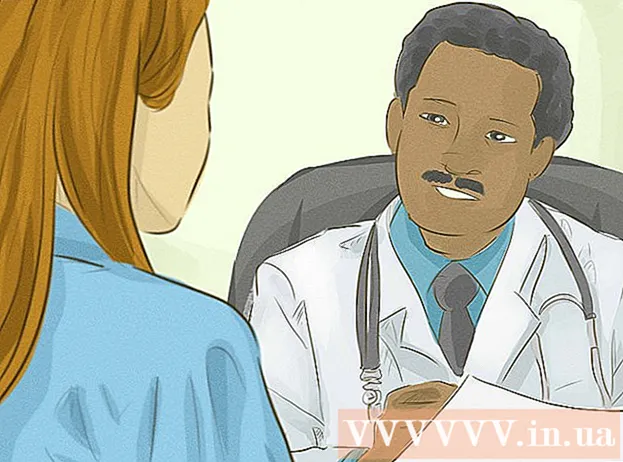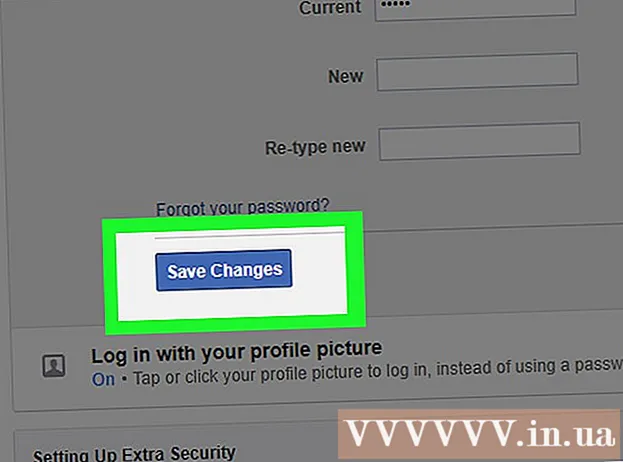Údar:
Randy Alexander
Dáta An Chruthaithe:
1 Mí Aibreáin 2021
An Dáta Nuashonraithe:
1 Iúil 2024
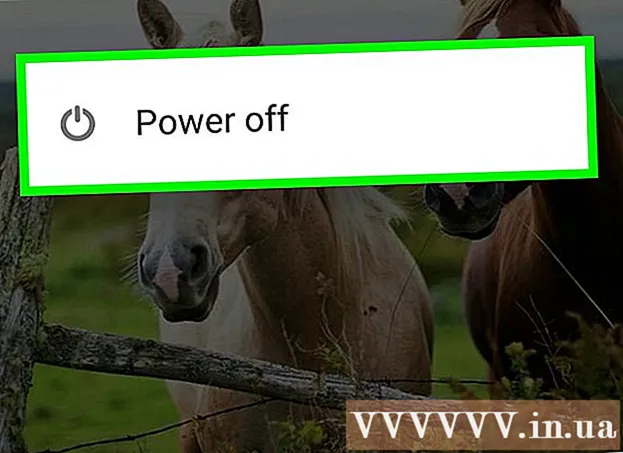
Ábhar
Taispeánfaidh WikiHow duit inniu conas feiste Android a athshocrú go dtí a socruithe bunaidh ag baint úsáide as na bunchéimeanna athshocraithe nó an modh aisghabhála má tá do ghléas. fadhbanna níos tromchúisí a bheith agat.
Céimeanna
Modh 1 de 2: Céimeanna bunúsacha athshocraithe feiste
Oscail aip Socruithe do ghléis. De ghnáth bíonn íomhá fearas (⚙️) nó deilbhín ag iarratais le go leor sleamhnáin istigh ann.

Scrollaigh síos agus sconna Cúltaca & athshocrú (Cúltaca agus athshocrú). Is féidir an rogha seo a fháil sa chatagóir Pearsanta (Pearsanta) nó Príobháideacht (Príobháideacht) an roghchláir, ag brath ar do leagan agus do ghléas Android.- Má tá Samsung Galaxy á úsáid agat, sconna Bainistíocht Ghinearálta (Bainistíocht Ghinearálta), ansin brúigh Athshocraigh.

Cliceáil roghnaigh Athshocrú sonraí monarchan Tá (athshocrú sonraí monarchan) ag bun an roghchláir.
Dteagmháil Athshocraigh Fón (Athshocraigh fón). Nuair a bheidh an athshocrú críochnaithe, formáidfear do ghuthán mar a bhí sé nuair a seoladh é.
- Le haghaidh Samsung Galaxy, brúigh roghnaigh Athshocraigh.

Iontráil do phasfhocal glasála scáileáin. Má tá glas scáileáin cumasaithe ag d’fhón, beidh ort do phatrún, PIN nó pasfhocal a iontráil arís.
Cliceáil roghnaigh Scrios gach rud (Scrios gach rud) le deimhniú. Láithreach, scriosfar na sonraí go léir ar an bhfón, agus seolfaidh an gléas a socruithe agus a chumraíochtaí réamhshocraithe bunaidh ar ais. Féadfaidh an próiseas cúpla nóiméad a thógáil.
- Ar Samsung Galaxy, ní mór duit a roghnú Scrios Gach in ionad, ionad.
Modh 2 de 2: Athshocrú monarchan
Cumhacht as do ghléas.
Cuir an fón i Mód Téarnaimh. Brúigh agus coinnigh do chuid cnaipí teaglaim a bhaineann go sonrach le gléas agus é á thiomáint amach. Tá hotkeys éagsúla ag samhlacha teileafóin éagsúla.
- Do Nexus - na cnaipí Imleabhar Suas, Imleabhar an Dúin agus Cumhacht
- Do Samsung - cnaipe Imleabhar Suas, eochair Baile agus cnaipe Cumhachta
- Le haghaidh cnaipe Moto X - Imleabhar an Dúin, an eochair Baile agus an cnaipe Cumhachta
- De ghnáth úsáideann feistí eile na cnaipí Imleabhar Dúin agus Cumhachta. Féadfaidh roinnt feistí le comhéadain úsáideora fisiciúla an cnaipe Power agus an eochair Baile a úsáid.
Scrollaigh síos an mhír Wipe sonraí / athshocrú monarchan (Sonraí a ghlanadh / fón a chur go mód monarchan). Úsáid na cnaipí Imleabhar Suas / Síos chun an roghchlár a nascleanúint.
Brúigh an cnaipe Power chun roghanna athshocraithe a roghnú sa roghchlár.
Téigh go dtí an cill Sea chun do rogha a dhearbhú.
Brúigh an cnaipe Power. Tosóidh próiseas athshocraithe agus athshocraithe monarchan an fheiste Android. fógra
Rabhadh
- Déan cúltaca de do chuid sonraí sula ndéanann tú an gléas a athshocrú.
- Tá dearaí Chomhéadain beagán difriúil ag feistí atá bunaithe ar ardáin éagsúla Android.